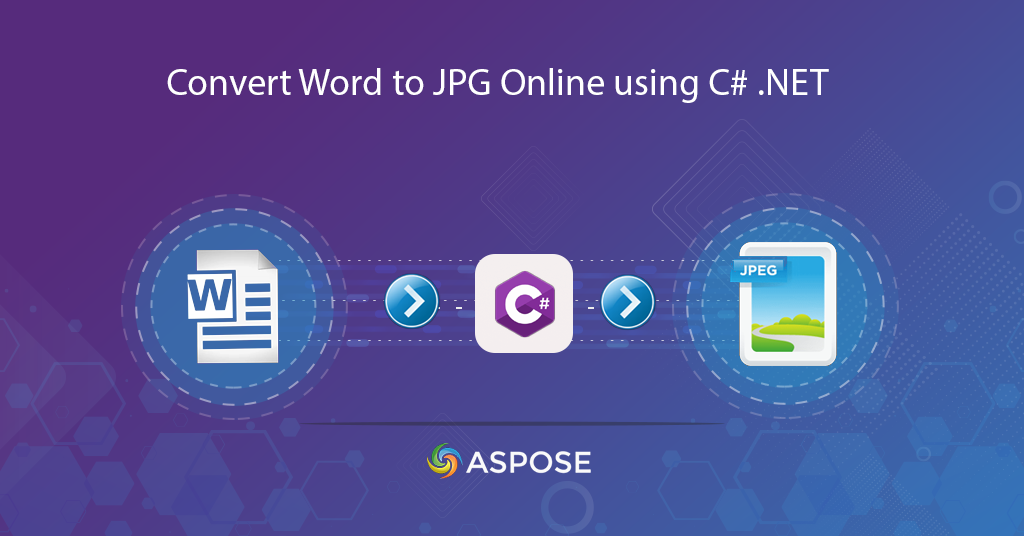
Konverter Word til JPG | Konvertering af ord til billede online
I denne artikel skal vi diskutere konverteringen af Word til JPG-format. Vi forstår, at MS Word-filer (DOC, DOCX, DOCM, DOTX, ODT, OTT osv. ) er ret populære til informationslagring og deling i organisationer, universiteter og andre institutter. De bruges også til at skabe og designe visitkort, brochurer, nye breve og mange flere ting. Men selv for at se dem har vi brug for specialiseret software, så konverteringen til rasterbilleder (JPG) kan være en levedygtig løsning. Det genererer også komprimeret output i form af et JPG-billede.
Lad os diskutere følgende emner mere detaljeret.
- Word til JPG Conversion API
- Konverter Word til JPG i C#
- DOCX til JPG i C#
- Word ind i billedet ved hjælp af cURL-kommandoer
Word til JPG Conversion API
Aspose.Words Cloud giver mulighed for at oprette, redigere og gengive MS Word eller OpenOffice til andre populære formater. Nu i henhold til denne artikels omfang skal vi bruge Aspose.Words Cloud SDK til .NET, som er tilgængelig til download på NuGet og GitHub. Udfør venligst følgende kommando i terminalen:
nuget install Aspose.Words-Cloud
Eller udfør følgende kommando i NuGet Package Manager:
PM> Install-Package Aspose.Words-Cloud
En anden tilgang er den direkte installation i Visual Studio
Efter installationen skal vi oprette en gratis konto ved at besøge Aspose.Cloud dashboard. Brug din GitHub- eller Google-konto, eller tilmeld dig blot for at få dine kundeoplysninger.
Konverter Word til JPG i C#
Følg trinene nedenfor for at konvertere Word til JPG ved hjælp af C# .NET:
- Først og fremmest skal vi oprette et objekt af klassen Configuration
- For det andet skal du initialisere WordsApi-forekomsten, mens du sender Configuration-objektet som et argument
- For det tredje skal du læse indholdet af Word-filen og uploade den til skylageret ved hjælp af UploadFile(..)-metoden
- Opret nu en forekomst af GetDocumentWithFormatRequest og send navnet på input Word-filen, outputformatet og det resulterende filnavn som argumenter
- Til sidst skal du kalde GetDocumentWithFormat(…)-metoden i WordsApi for at udføre konverteringen. Den resulterende JPG gemmes derefter i skylager
// få klientlegitimationsoplysninger fra https://dashboard.aspose.cloud/
string clientSecret = "caac6e3d4a4724b2feb53f4e460eade3";
string clientID = "4ccf1790-accc-41e9-8d18-a78dbb2ed1aa";
// oprette konfigurationsinstans ved at videregive klient-id og klienthemmelige detaljer
var config = new Configuration { ClientId = clientID, ClientSecret = clientSecret };
// oprette WordsApi-objekt
var wordsApi = new WordsApi(config);
// navn på input Word-dokument
string fileName = "sample1.docx";
// påkrævet outputformat
string format = "jpg";
// resulterende filnavn
string outputfile = "converted.jpg";
// indlæs indholdet af word-filen
using (var file = System.IO.File.OpenRead("/Users/nshahbaz/Downloads/" + fileName))
{
// Upload originalt dokument til Cloud Storage
wordsApi.UploadFile(new UploadFileRequest(file, fileName, null));
}
try
{
// create request object with input word file, output format and resulterende filnavn as arguments
GetDocumentWithFormatRequest request = new GetDocumentWithFormatRequest(fileName,format,null,null,null,null,outputfile);
// initialisere konverteringsprocessen
wordsApi.GetDocumentWithFormat(request);
}
catch (Exception ex)
{
Console.WriteLine("error:" + ex.Message + "\n" + ex.StackTrace);
}

Billede 1:- Forhåndsvisning af konvertering fra Word til JPG.
DOCX til JPG i C#
Lad os diskutere scenariet, hvor du vil udføre DOCX til JPG-konvertering uden at uploade kildeordfilen til Cloud-lagring. Følg venligst nedenstående trin for at opfylde dette krav.
- Først og fremmest skal vi oprette et objekt af klassen Configuration
- For det andet skal du initialisere WordsApi-forekomsten, mens du sender Configuration-objektet som et argument
- Opret nu en forekomst af ConvertDocumentRequest, som tager input DOCX-sti, outputformat og resulterende filnavn som argumenter
- Til sidst skal du kalde ConvertDocument(..)-metoden for at initialisere konverteringsprocessen. Den resulterende fil gemmes i skylageret
// få klientlegitimationsoplysninger fra https://dashboard.aspose.cloud/
string clientSecret = "caac6e3d4a4724b2feb53f4e460eade3";
string clientID = "4ccf1790-accc-41e9-8d18-a78dbb2ed1aa";
// oprette konfigurationsinstans ved at videregive klient-id og klienthemmelige detaljer
var config = new Configuration { ClientId = clientID, ClientSecret = clientSecret };
// oprette WordsApi-objekt
var wordsApi = new WordsApi(config);
// indtast Word-filnavn
string fileName = "sample1.docx";
// resulterende filnavn
string outputfile = "converted.jpeg";
try
{
// Create request object by passing input DOCX path, output format and resulterende filnavn
ConvertDocumentRequest request = new ConvertDocumentRequest(System.IO.File.OpenRead("/Users/nshahbaz/Downloads/" + fileName), "jpeg", outputfile);
// udføre DOCX-konvertering til JPG
wordsApi.ConvertDocument(request);
}
catch (Exception ex)
{
Console.WriteLine("error:" + ex.Message + "\n" + ex.StackTrace);
}
Word ind i billedet ved hjælp af cURL-kommandoer
Lad os undersøge muligheden for at konvertere ord til billedformat ved hjælp af cURL-kommandoer over kommandolinjeterminalen. Så det første skridt er at generere et JSON Web Token (JWT) baseret på ClientID og ClientSecret detaljer hentet fra Aspose.Cloud dashboard. Udfør venligst følgende kommando i terminalen for at generere JWT-tokenet.
curl -v "https://api.aspose.cloud/connect/token" \
-X POST \
-d "grant_type=client_credentials&client_id=4ccf1790-accc-41e9-8d18-a78dbb2ed1aa&client_secret=caac6e3d4a4724b2feb53f4e460eade3" \
-H "Content-Type: application/x-www-form-urlencoded" \
-H "Accept: application/json"
Når JWT-tokenet er blevet genereret, skal du udføre følgende kommando for at konvertere Word til billedformat.
curl -X GET "https://api.aspose.cloud/v4.0/words/sample1.doc?format=jpg&outPath=Converted.jpg&fontsLocation=fonts" \
-H "accept: application/octet-stream" \
-H "Authorization: Bearer <JWT Token>"
Eksempelfilerne brugt i ovenstående eksempler kan downloades fra sample1.docx og converted.jpg.
Konklusion
Denne artikel har forklaret trinene til, hvordan man konverterer Word til JPG ved hjælp af C# .NET-kodestykket. Vi har også lært, hvordan man gemmer Word i billedformat ved hjælp af cURL-kommandoerne. Hvis du ønsker at ændre kildekoden til Cloud SDK i henhold til dine krav, kan du downloade den under MIT-licensen fra GitHub.
Hvis du støder på problemer, mens du bruger API’et, er du velkommen til at kontakte os via Gratis supportforum.
Relaterede artikler
Vi anbefaler også at besøge følgende link for at lære mere om